Poderá haver alguns casos em que a aplicação móvel se comporte de forma anómala, o que faz parte da natureza das aplicações móveis. Na maioria dos casos, a situação pode ser resolvida limpando a cache ou, no caso improvável de um comportamento extremo, limpando todos os dados.
Alguns exemplos disto seriam:
- Ecrã de carregamento em loop infinito.
- Problemas de escala do ecrã
- Ecrãs em branco
- Carregamento repetido de uma página incorrecta
- Congelamento do ecrã
- Falha da aplicação
- Problemas significativos de desempenho da aplicação
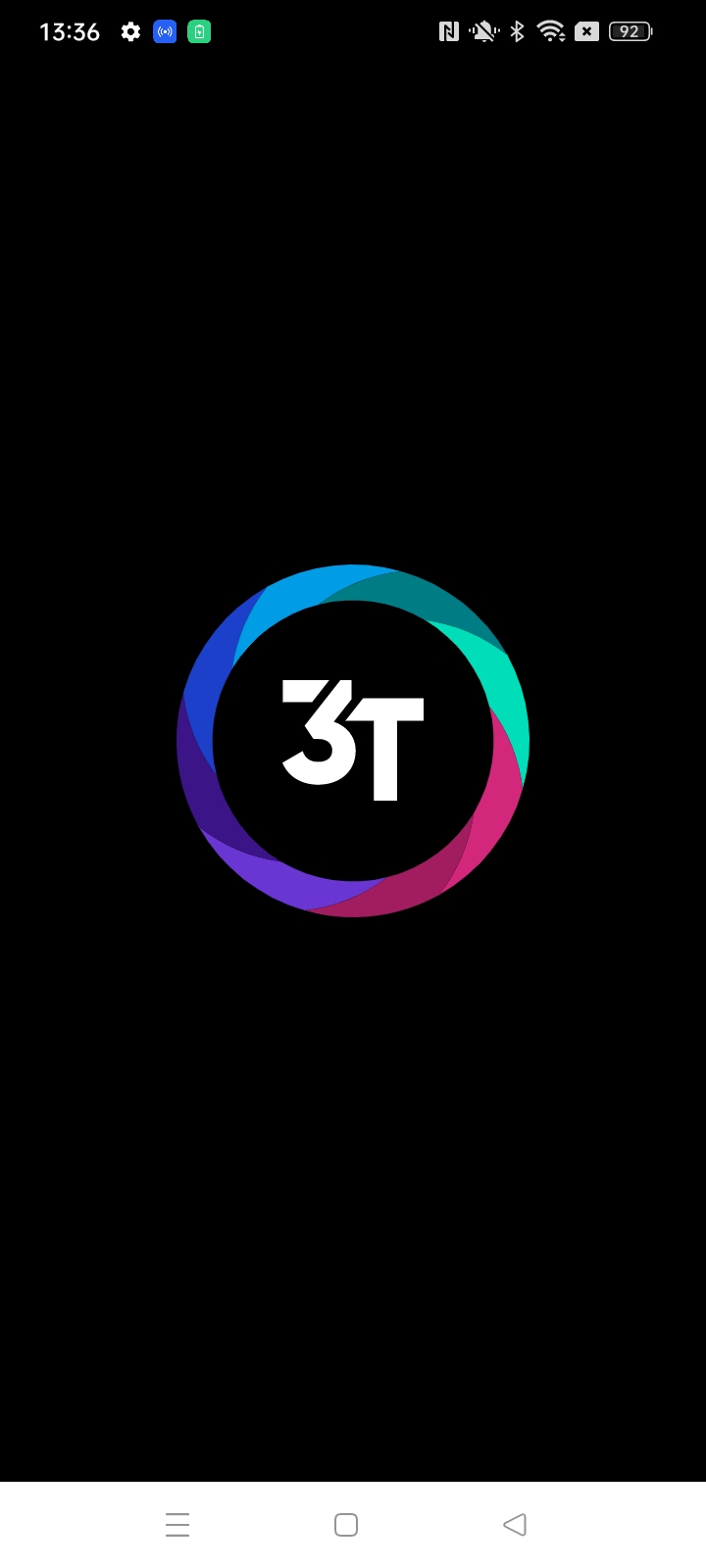
Existem medidas para impedir que isto aconteça, mas se tiver este comportamento, aqui estão os passos para resolver o problema:
Se tiver algum comportamento invulgar, o melhor primeiro passo é sempre encerrar a aplicação, esperar 30 segundos e voltar a abri-la. Isto fará com que a página seja actualizada, sem que seja necessário sair do telemóvel.
Se isto não resolver o problema, siga os passos abaixo:
Uma reinicialização suave actualizará todos os tokens do sistema. Isto incluirá o "Token de autenticação", pelo que terá de se autenticar e iniciar sessão novamente.
Encerrar a aplicação.
É importante que a aplicação não esteja em execução quando iniciar este processo.
Aceda à página inicial do Android.
Encontre a aplicação 3T,
Prima e mantenha premido o ícone da aplicação,
Selecionar "Informação da aplicação".
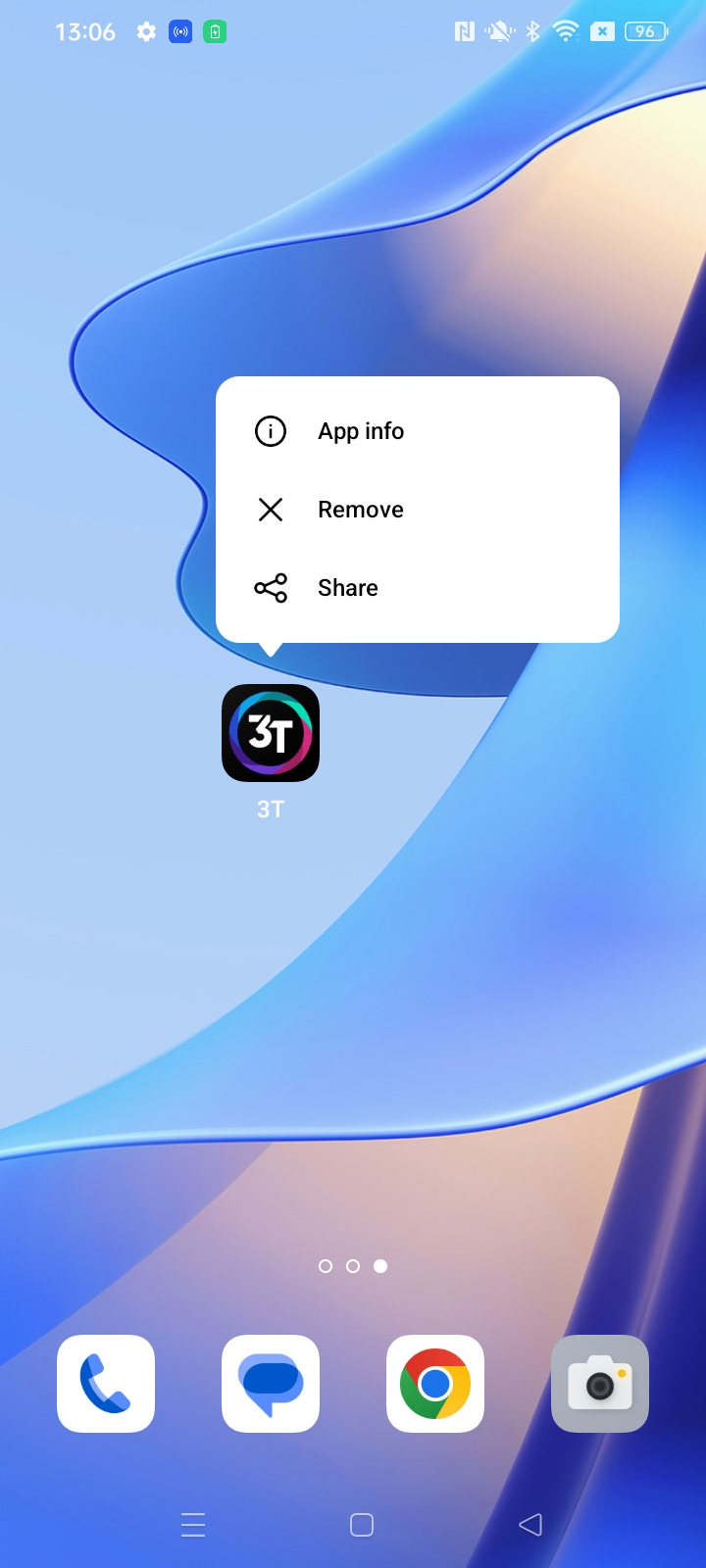
Seleccione "Storage Usage" (Utilização do armazenamento)
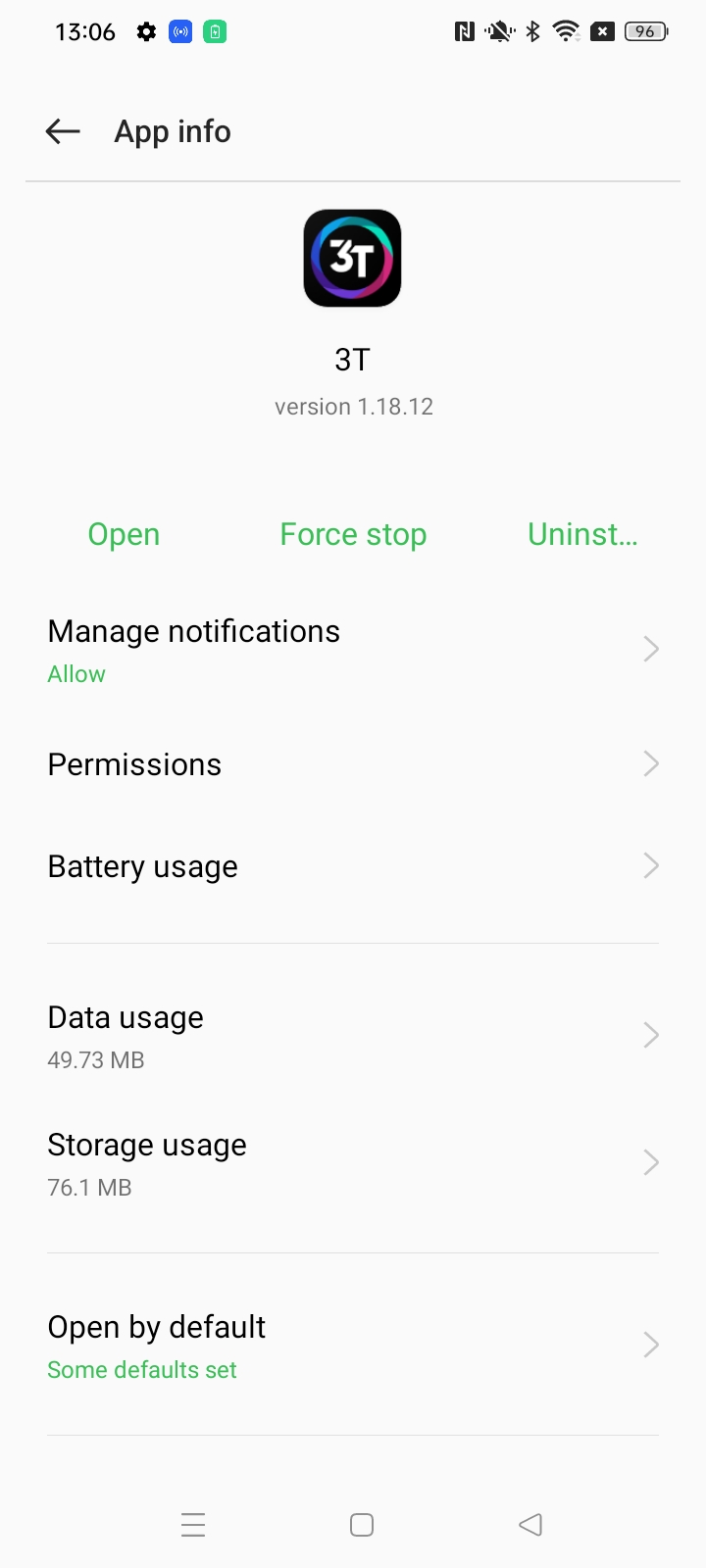
Seleccione "Limpar cache".
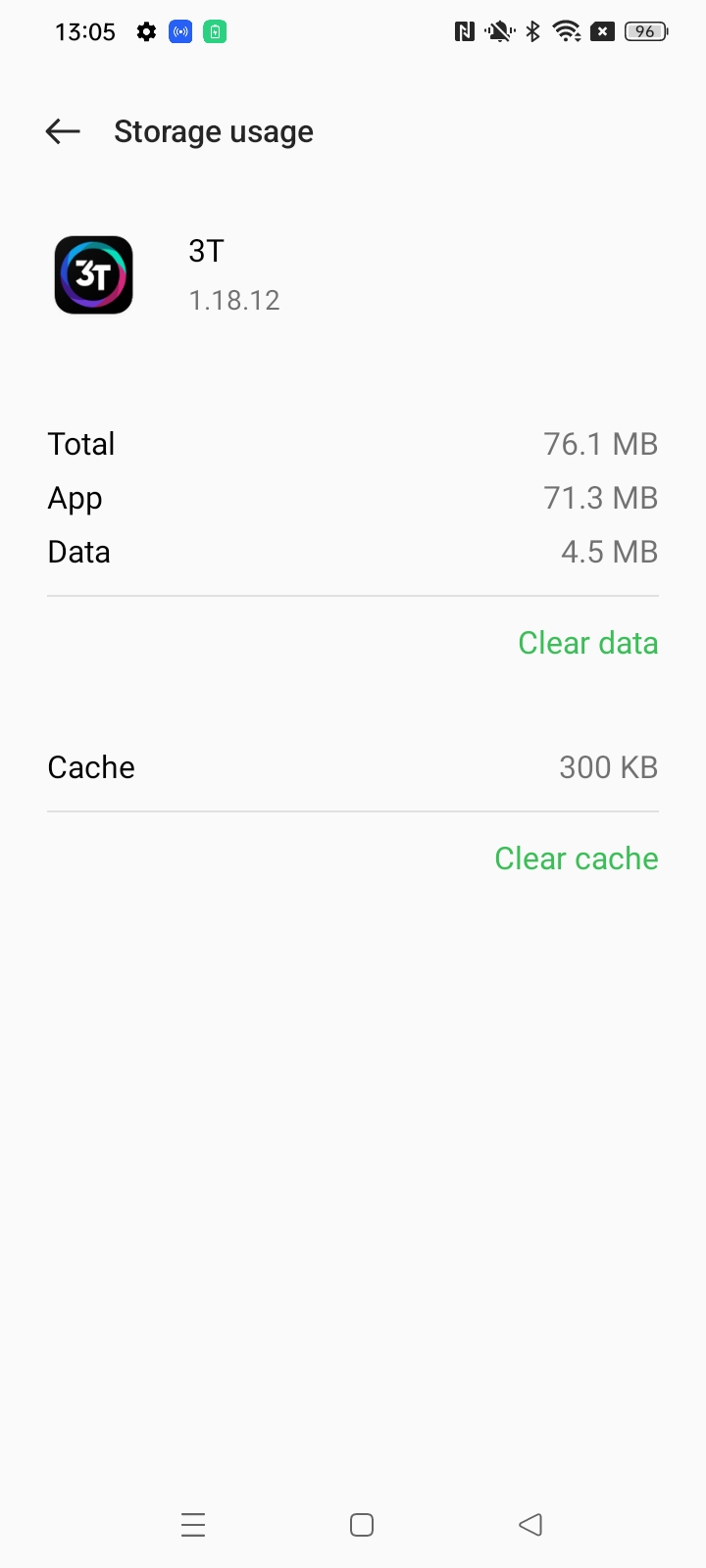
Reabra a aplicação e inicie sessão.
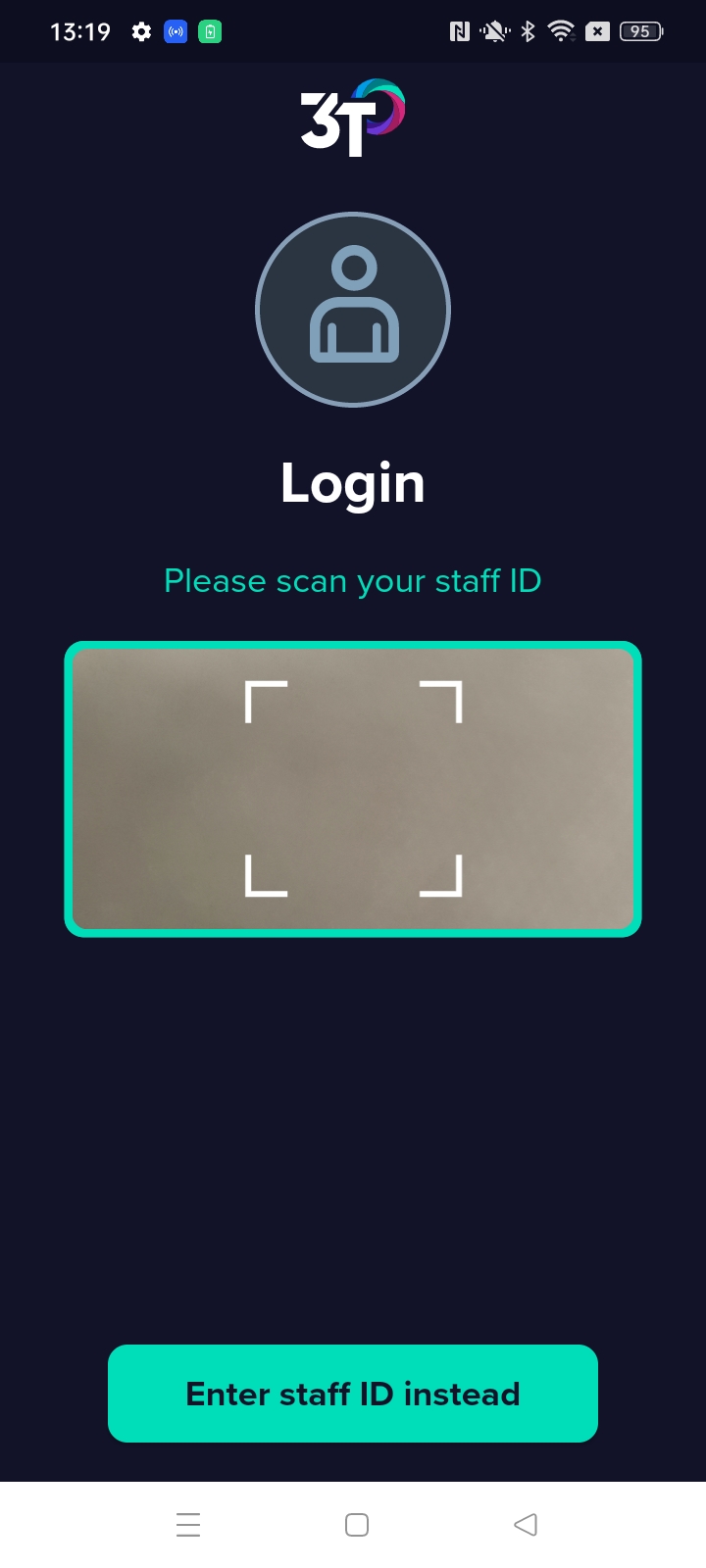
Uma reinicialização total apagará todos os dados da aplicação. Isto irá, essencialmente, retirá-lo a si e à sua organização da conta e fazer com que o sistema se esqueça do telemóvel, que, por sua vez, se esquecerá de que alguma vez utilizou a aplicação.
Quando reabrir a aplicação, terá de ler o código de organização e autorizar novamente o dispositivo como um novo telemóvel.
Nenhum registo de desinfeção será apagado durante este processo.
Encerrar a aplicação.
É importante que a aplicação não esteja em execução quando iniciar este processo.
Aceda à página inicial do Android.
Encontre a aplicação 3T,
Prima e mantenha premido o ícone da aplicação,
Selecionar "Informação da aplicação".
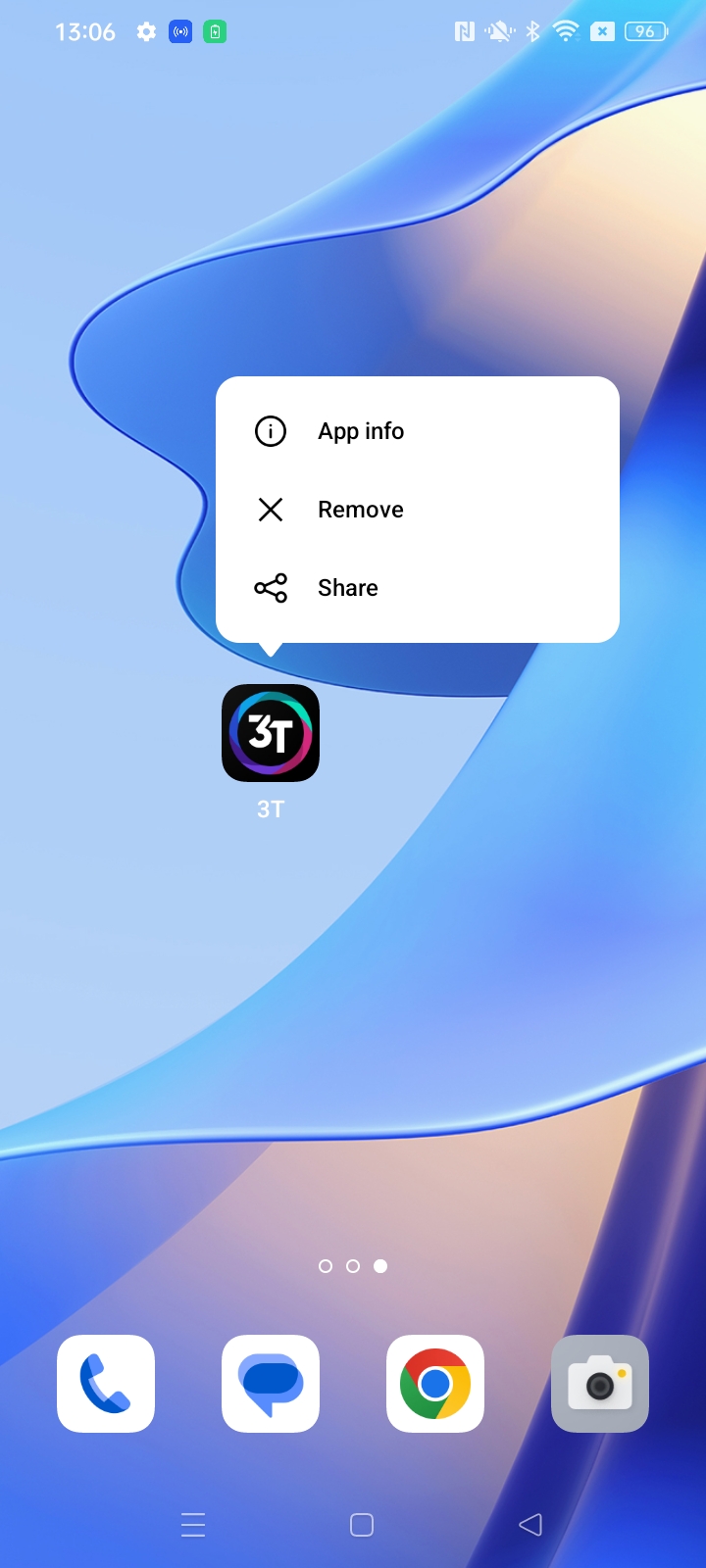
Seleccione "Storage Usage" (Utilização do armazenamento)
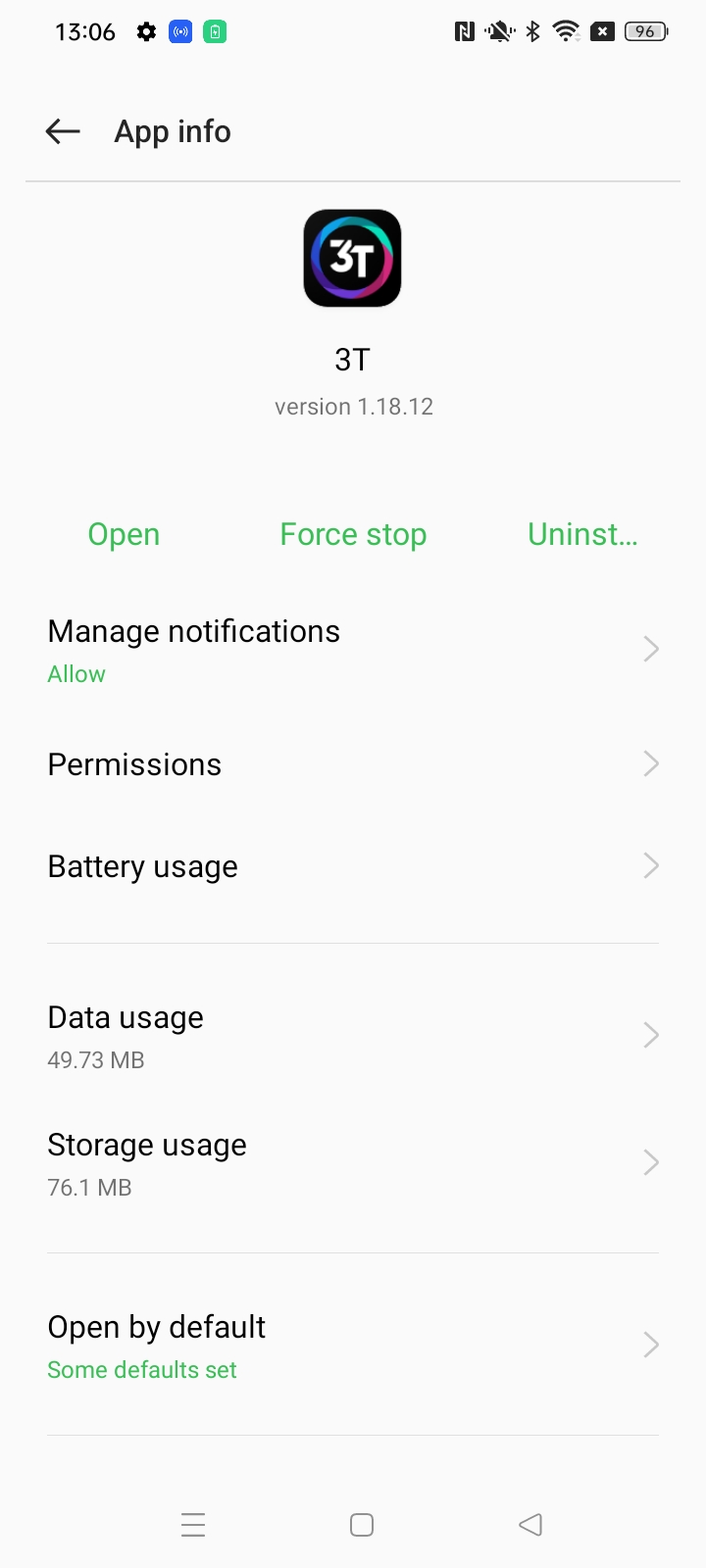
Seleccione "Limpar dados".
Confirmar a notificação para prosseguir.
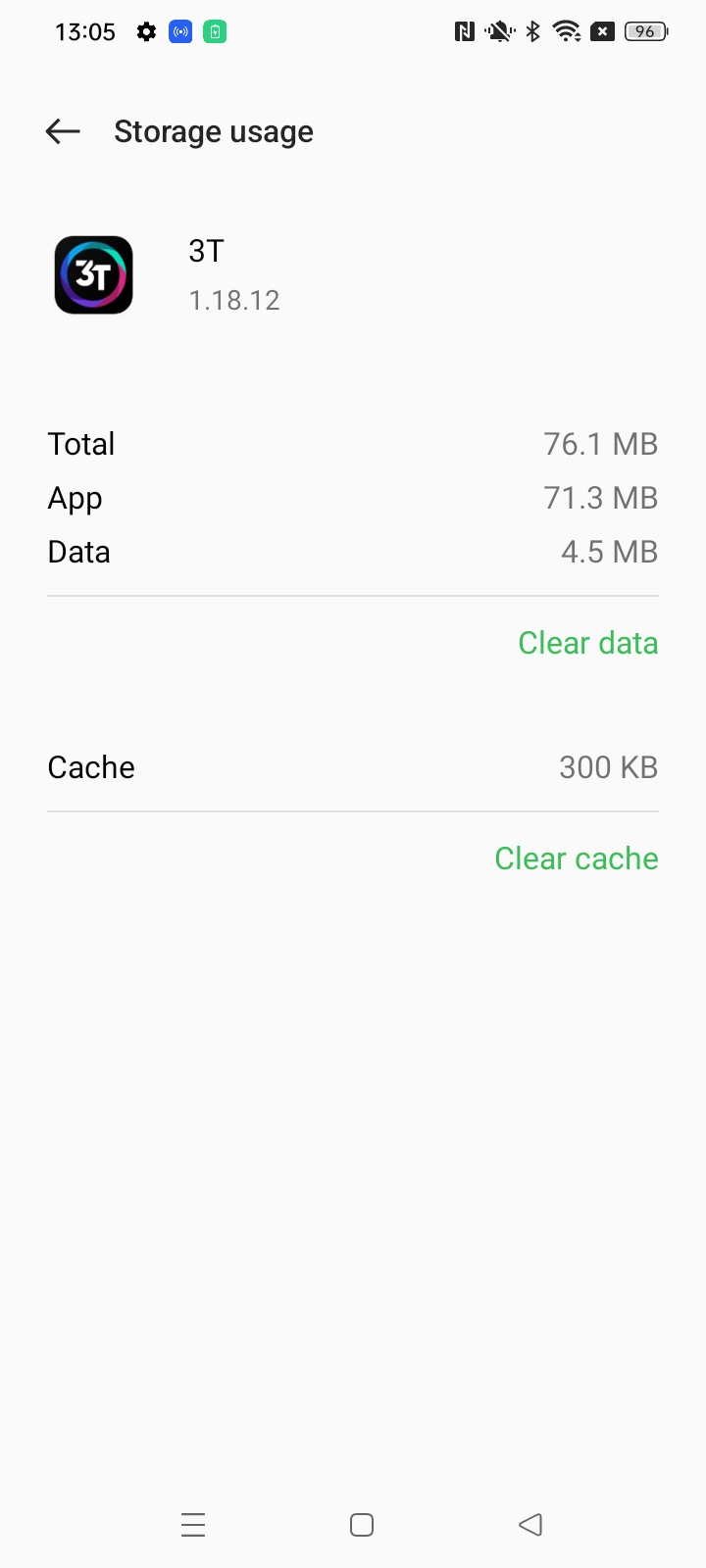
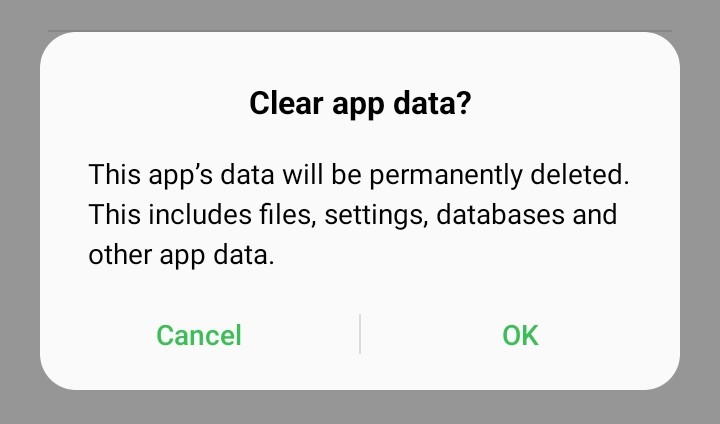
Reabra a aplicação e aceite as permissões de acesso ao telemóvel.
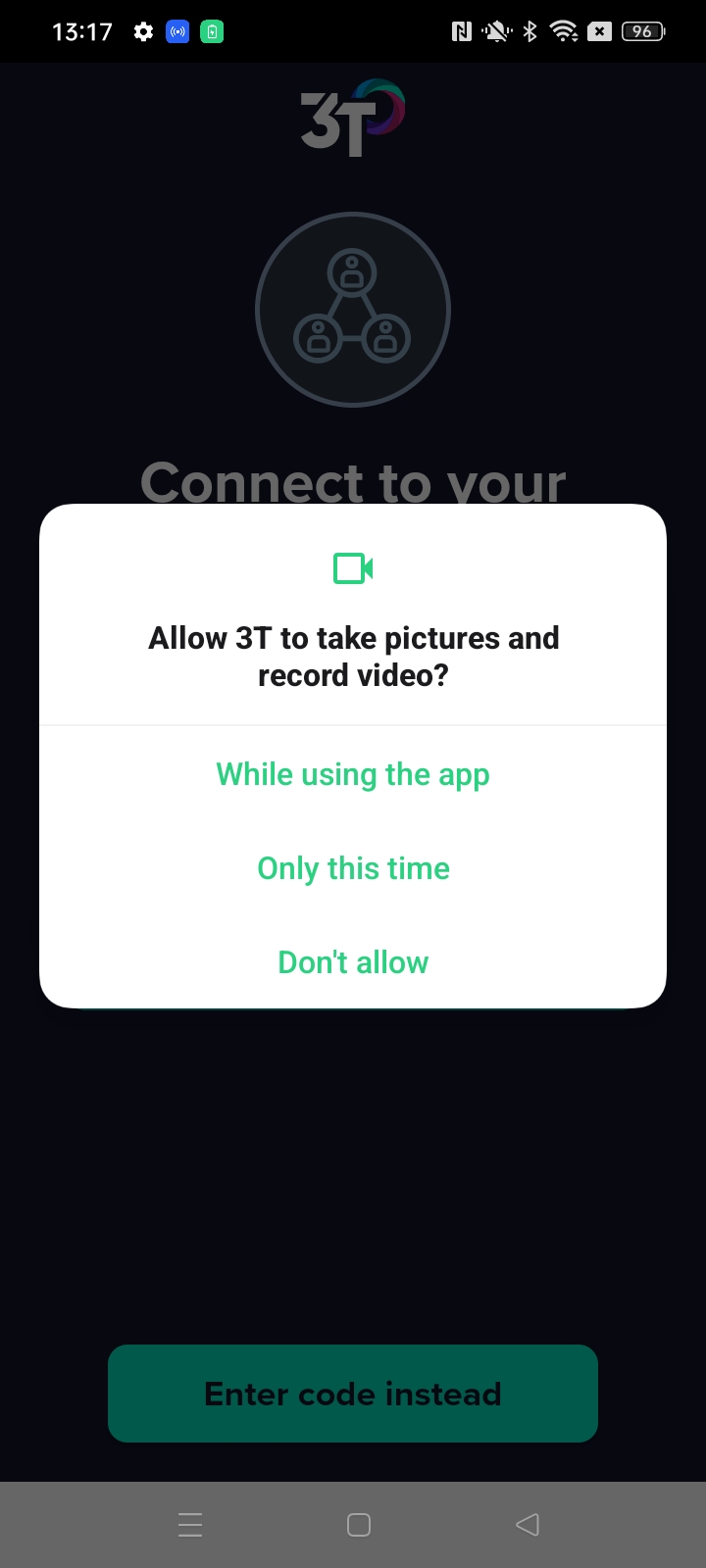
Se a aplicação precisar de nova autorização, inicie sessão no portal Web. Caso contrário, inicie sessão na aplicação utilizando o seu ID de funcionário e PIN
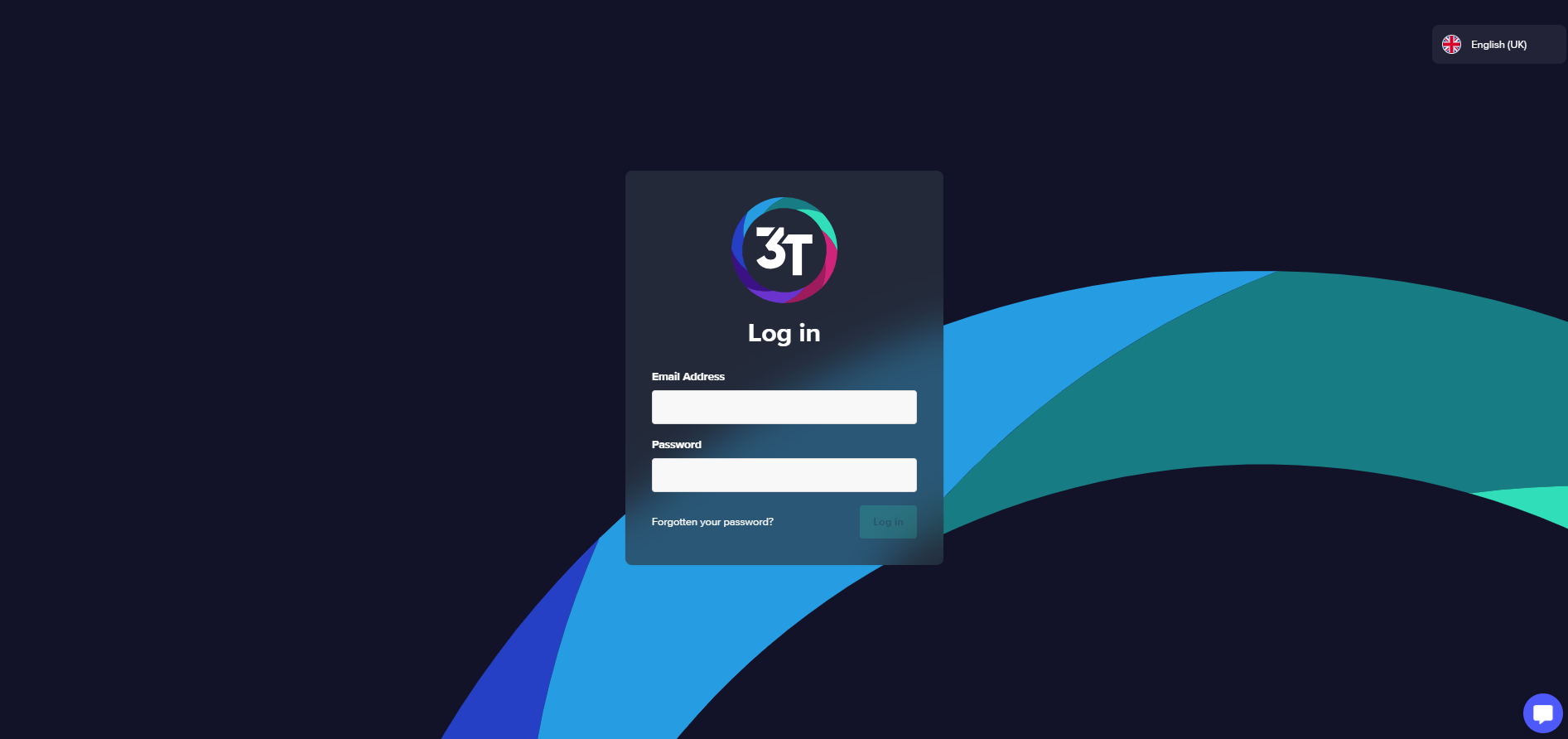
Aceder a "O meu perfil
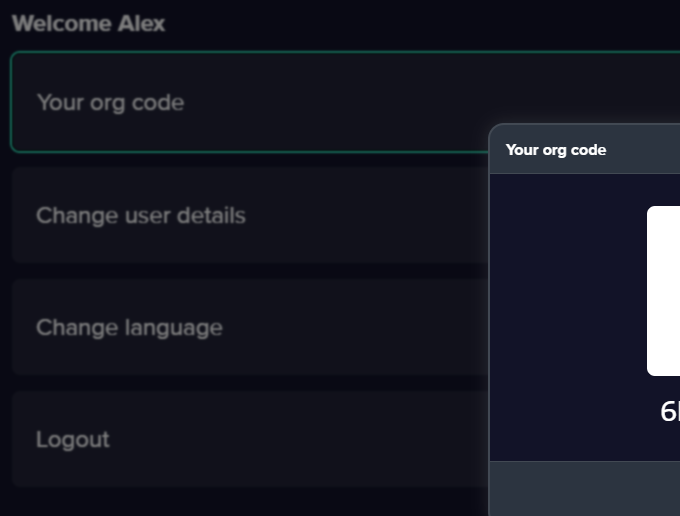
Digitalizar o "Código Org
Introduzir um nome de telefone, se solicitado
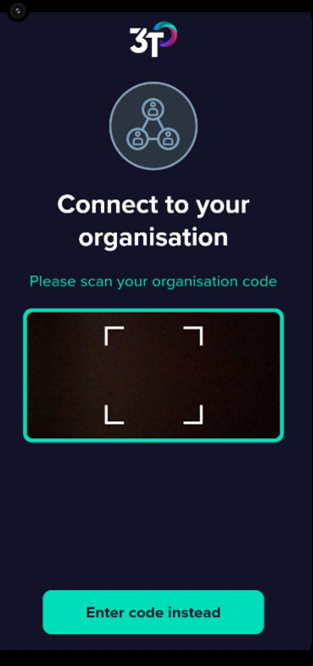
Aceder ao separador "Telemóveis
Procurar o telefone correto e autorizar o telefone.
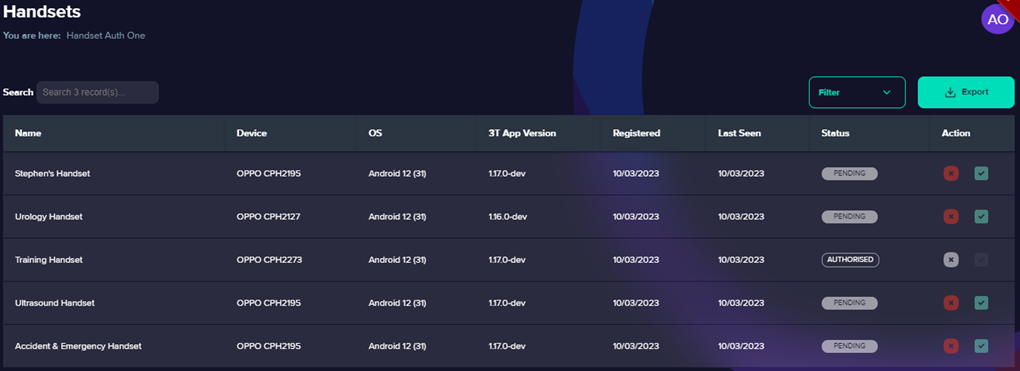
Introduza as suas credenciais de início de sessão da aplicação para concluir o processo.
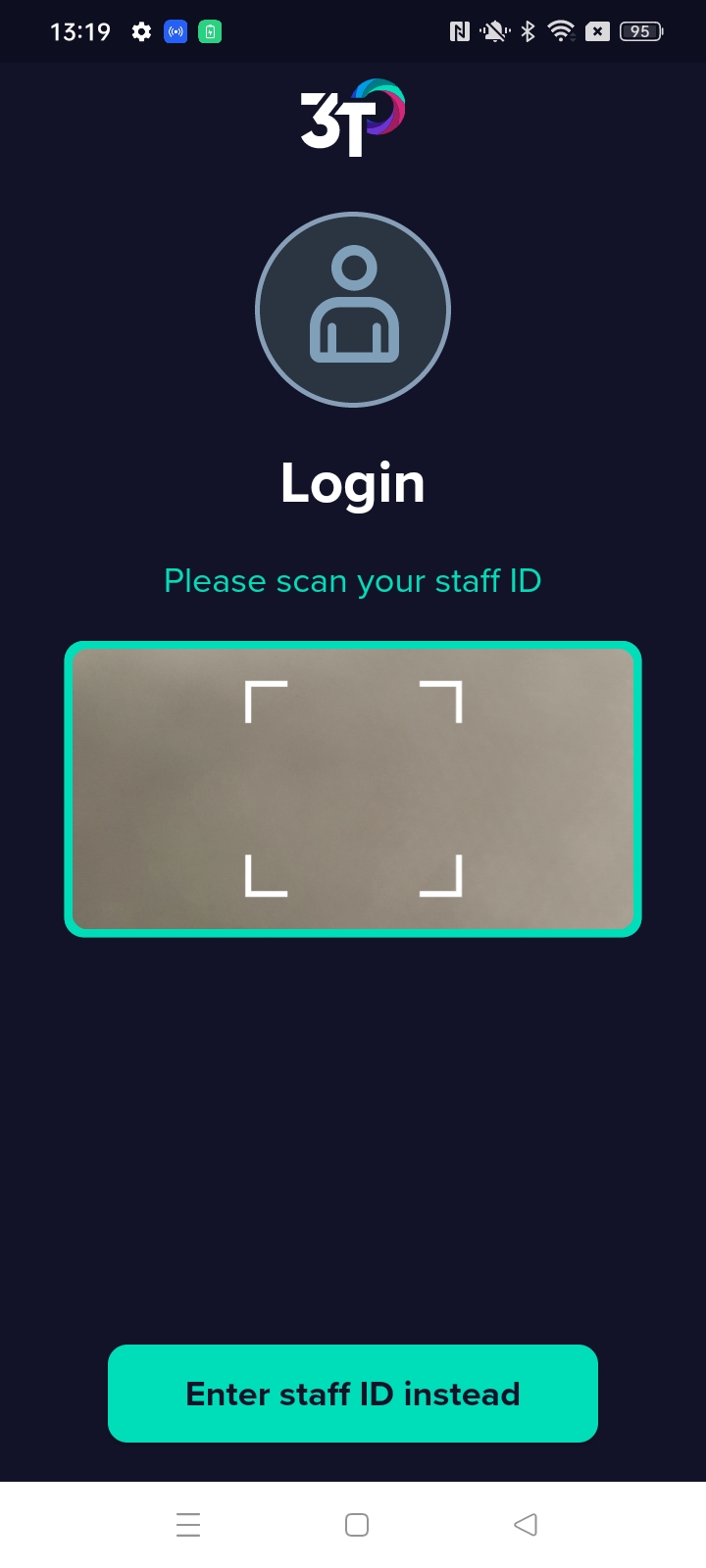
Se isto não resolver o seu problema, contacte Support@3t.app